Zainstaluj rdzeń Nagios na OpenSuse 15.3 Linux

- 3628
- 452
- Pan Jeremiasz Więcek
Nagios to narzędzie do monitorowania klasy typu open source, w branży i klasy korporacyjnej, którego możesz użyć, aby mieć większość, jeśli nie wszystkie aspekty infrastruktury IT, w tym sieci, hosty (i ich zasoby), usługi, a także aplikacje.
Jest to silny i pełen funkcji system, który pomaga personelowi technicznemu w organizacji w szybkim identyfikacji i rozwiązywaniu problemów z infrastrukturą IT, zanim wpłyną na krytyczne procesy biznesowe.
Niektóre z jej kluczowych funkcji to rozszerzalna architektura-rozszerzalna przy użyciu dodatków oferowanych przez społeczność lub niestandardowych dodatków (możliwe dzięki dostępności potężnych interfejsów API), silnik alarmowy do raportowania problemów oraz zaawansowane raportowanie (które zapewnia zapisy powiadomień, powiadomień, powiadomień , awarie i reakcja ostrzegawcza).
Nagios Oferuje również obsługi zdarzeń, które umożliwiają automatyczne ponowne uruchomienie nieudanych aplikacji i usług, obsługuje tysiące wtyczek i obsługuje dostęp do prostego, łatwego w użyciu interfejsu internetowego, umożliwiając w ten sposób różnych zainteresowanych stron monitorowanie statusu infrastruktury IT, a więc więcej.
W tym przewodniku przeprowadzimy Cię przez kroki, aby zainstalować Rdzeń Nagios NA OpenSuse 15.3. W tym przewodniku zainstalujemy Nagios Core 4.4.7 (najnowsza wersja w momencie pisania) i Wtyczki Nagios 2.3.3.
Instalowanie rdzenia Nagios w OpenSuse
1. W przypadku tego przewodnika zakładamy Selinux jest wyłączony lub w trybie dopuszczalnym. Domyślnie Selinux jest wyłączony w OpenSuse w pliku /etc/selinux/config i możesz to potwierdzić, uruchamiając następujące polecenia:
$ ls -la/etc/selinux/config $ cat/etc/selinux/config
 Sprawdź Selinux w OpenSuse
Sprawdź Selinux w OpenSuse 2. Następnie zacznij od zainstalowania wymaganych pakietów, które obejmują biblioteki programistyczne C/C ++, biblioteka OpenSSL, oprogramowanie serwera WWW najlepiej Apache2 (zgodnie z oficjalną dokumentacją) i PHP, jak następuje:
$ sudo zyper instaluj -t wzór DEVEL_C_C ++ $ sudo zyper instaluj libopenssl-devel perl wget anzip apache2 apache2-Utils php7 apache2-mod_php7 gd gd-devel libopenssl-devel
3. Następnie zacznij Apache2 obsługa i sprawdź, czy jest to uruchomione:
$ sudo systemctl enable -już apache2.Service $ sudo Systemctl Status Apache2.praca
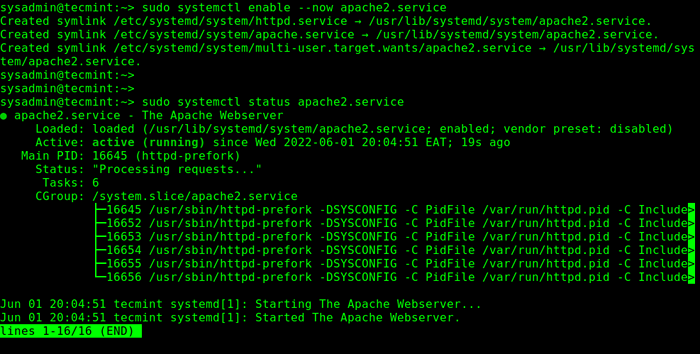 Sprawdź Apache w OpenSuse
Sprawdź Apache w OpenSuse 4. Następnie pobierz pakiet źródłowy Nagios Core za pomocą polecenia WGET i wyodrębnij plik archiwum, jak:
$ wget -o nagioscore.smoła.GZ https: // github.com/nagiosenterprises/Nagioscore/Archive/Nagios-4.4.7.smoła.GZ $ TAR XZF NAGIOSCORE.smoła.GZ
5. Teraz przejdź do wyodrębnionego katalogu i skonfiguruj proces kompilacji w następujący sposób:
$ CD Nagioscore-Nagios-4.4.7 $ sudo ./konfiguruj--with-httpd-conf =/etc/apache2/vhosts.D
Jeśli wszystko jest w porządku, zobaczysz podsumowanie konfiguracji, jak pokazano na poniższym zrzucie ekranu.
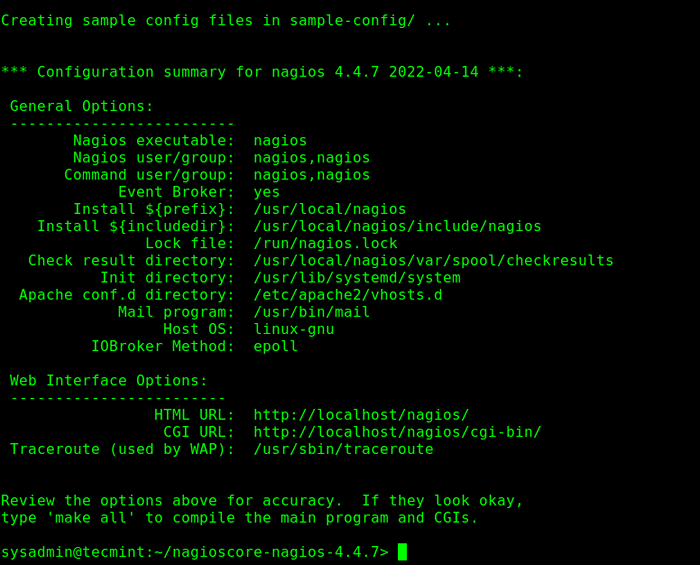 Skonfiguruj rdzeń Nagios w OpenSuse
Skonfiguruj rdzeń Nagios w OpenSuse 6. Następnie uruchom następujące polecenie, aby skompilować główny program i CGIS:
$ sudo zrobić wszystko
7. W tym momencie musisz stworzyć Nagios użytkownik I Grupa. Poza tym dodaj Apache Użytkownik do grupy Nagios, jak pokazano:
$ sudo Make instal -Groups -Users $ sudo/usr/sbin/usermod -a -g nagios wwwrun
8. Teraz uruchom następujące polecenie, aby zainstalować program główny, CGIS, a także pliki HTML:
$ sudo tworzy instalację
9. Po zakończeniu instalacji/udanej, zainstaluj plik jednostki serwisowej i włącz go do uruchamiania w czasie uruchamiania systemu:
$ sudo zrób instalację-daeMoninit
10. Następnie zainstaluj i skonfiguruj zewnętrzny plik poleceń.
$ sudo tworzy instalację commandmode
11. Dla Nagios Na początek wymaga pewnej przykładowej konfiguracji, a także zainstaluj Apache Pliki konfiguracyjne i włączanie wymaganych modułów, jak pokazano:
$ sudo Make instal-config $ sudo Make instal-webconf $ sudo/usr/sbin/a2enmod przepisanie $ sudo/usr/sbin/a2enmod cGI $ sudo/usr/sbin/a2enmod wersja $ sudo/usr/sbin/a2enmod Php7
12. Następnie skonfiguruj Nagios Konto użytkownika administracyjnego dla podstawowych Http Uwierzytelnianie, aby móc zalogować się do interfejsu internetowego Nagios, uruchamiając następujące polecenie, które utworzy wywoływane użytkownika Nagiosadmin. Zostaniesz poproszony o ustawienie hasła do konta użytkownika (upewnij się, że jest to bezpieczne hasło).
$ sudo htpasswd2 -c/usr/local/nagios/etc/htpasswd.Użytkownicy Nagiosadmin
Instalowanie wtyczek Nagios w OpenSuse
13. Wtyczki Nagios oferują funkcjonalność wymaganą do monitorowania prawie wszystkiego w infrastrukturze IT-umożliwiają prawidłowe działanie Nagios. W tej sekcji pokażemy, jak pobrać i zainstalować wtyczki Nagios z pakietu źródłowego. Ale najpierw zainstaluj warunki wstępne:
$ sudo zyper instaluj autoconf gcc glibc libgcrypt-devel Make libopenssl-devel wget getText gettext-runtime Automake net-snmp perl-net-snmp
14. Następnie pobierz pakiet źródłowy wtyczek Nagios i wyodrębnij plik archiwum za pomocą następujących poleceń:
$ cd $ wget-no-check-certyfikat -o nagios-plagininy.smoła.GZ https: // github.com/nagios-pluguins/nagios-plugins/archiwum/wydanie-2.3.3.smoła.GZ $ TAR ZXF Nagios-Plugins.smoła.GZ
15. Następnie przejdź do wyodrębnionego katalogu, skonfiguruj źródła oraz skompiluj i zainstaluj wtyczki takie:
$ CD NAGIOS-PLUGINS-RELEASE-2.3.3/ $ sudo ./narzędzia/konfiguracja $ sudo ./Skonfiguruj $ sudo, aby $ sudo tworzy instalację
16. Teraz masz dostęp do i przetestować Nagios Interfejs internetowy, ale wcześniej uruchom i włącz usługę Nagios i sprawdź jej status, aby potwierdzić, że jest uruchomiony, w następujący sposób:
$ sudo systemctl start nagios.Service $ sudo Systemctl status nagios.praca
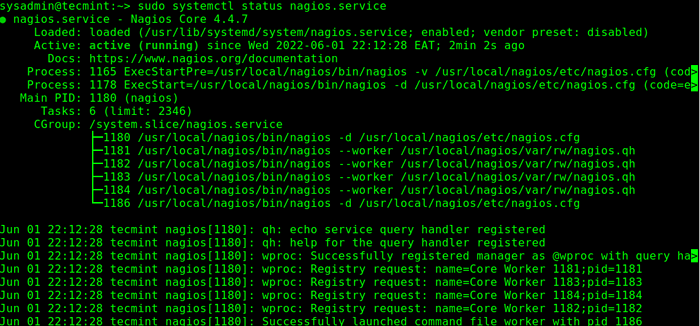 Sprawdź Nagios w OpenSuse
Sprawdź Nagios w OpenSuse Ponownie uruchom ponownie Apache2 usługa w celu zastosowania najnowszych zmian w swojej konfiguracji w ten sposób:
$ sudo systemctl restart apach2.praca
17. Dodatkowo Firewalld Usługa zapory jest włączona w Oepnsuse 15.3 Domyślnie musisz otworzyć porty 80 I 443 W swojej konfiguracji, aby umożliwić ruch HTTP i HTTPS do serwera WWW Apache, jak pokazano:
$ sudo firewall-cmd --zone = public --add-port = 80/tcp --Permanent $ sudo firewall-cmd --zone = public --add-port = 443/tcp --Permanent $ sudo firewall-cmd- -przeładować
Dostęp do interfejsu internetowego Nagios z przeglądarki
18. Teraz wszystko jest ustawione! Otwórz przeglądarkę internetową i użyj adresu IP serwera, aby uzyskać dostęp do Nagios Interfejs internetowy, jak pokazano na poniższym zrzucie ekranu.
http: // server_ip/nagios
Poczekaj, aż okno dialogowe Loginu Uwierzytelniania HTTP wyskakuje. Następnie wprowadź nazwę użytkownika administratora Nagios.mi Nagiosadmin oraz hasło, które ustawiłeś dla użytkownika, zgodnie z opisem wcześniej. Następnie kliknij Zaloguj się.
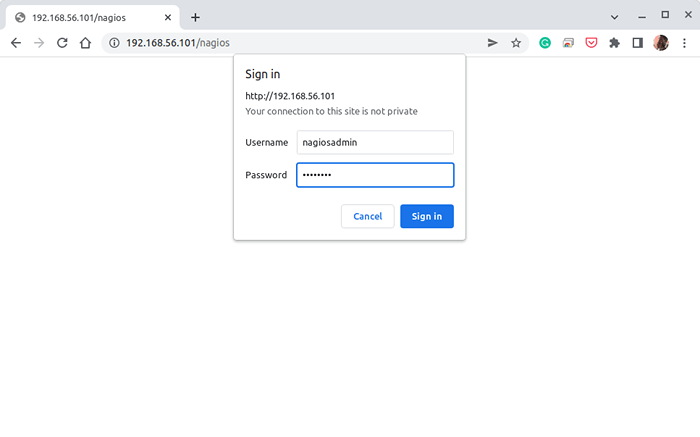 Login administratora Nagios
Login administratora Nagios 19. Po udanym logowaniu uzyskasz dostęp do Nagios Interfejs internetowy, jak pokazano na poniższym zrzucie ekranu.
 Nagios Administrator Dashboard
Nagios Administrator Dashboard To wszystko, co mieliśmy dla ciebie o instalacji Nagios W OpenSuse 15.3. Formularz opinii jest poniżej, jak zawsze, użyj go, aby skontaktować się z nami w celu uzyskania wszelkich komentarzy lub pytań.
Aby rozpocząć monitorowanie hostów/serwerów systemu Linux i Windows, sprawdź te przewodniki:
- Jak dodać host Linux do serwera monitorowania Nagios
- Jak dodać Windows Host do serwera monitorowania Nagios

